还在愁不知道ai如何手绘一个可爱小雨伞吗?快来学习学习在ai手绘一个可爱小雨伞的详细操作方法,一定会帮到大家的。
ai手绘一个可爱小雨伞的详细操作步骤
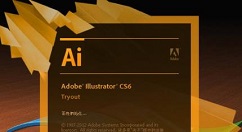
我们需要先打开ai软件,新建一个文档,具体大小可以根据自己实际情况来确定。创建后,用椭圆工具随意画出一个椭圆形。
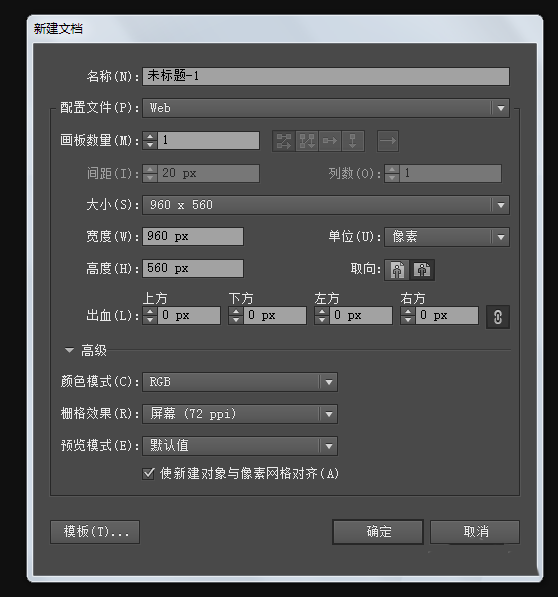
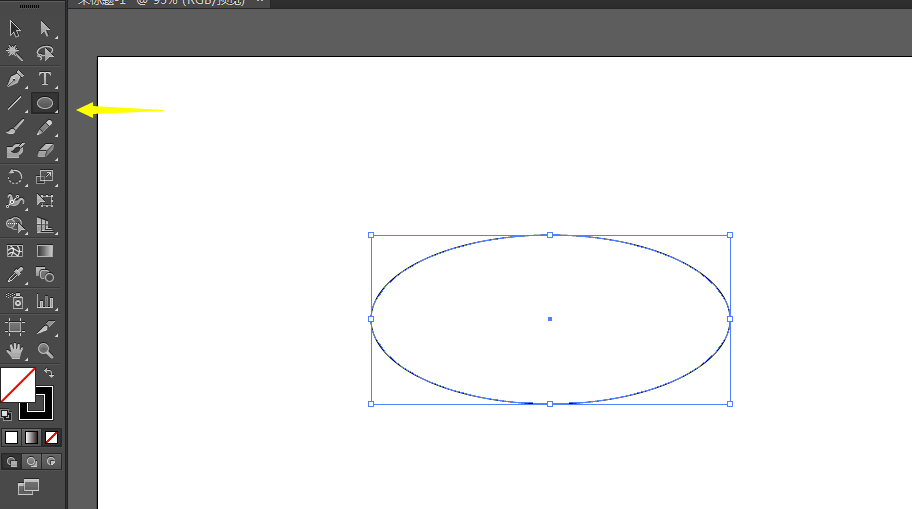
再按CTRL+R显示出标尺,在上标尺处拖动拉出参考线,拉到椭圆的中心处,我们后续需要用参考线来进行定位。
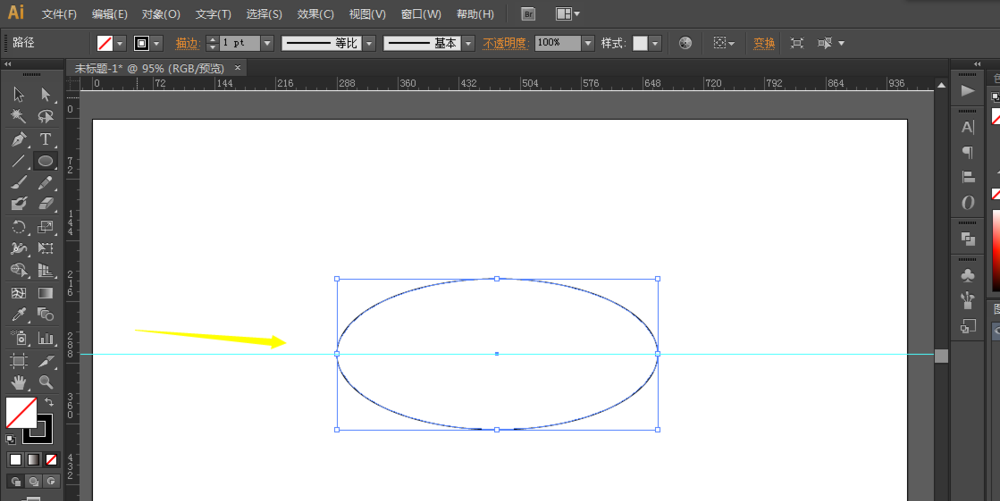
然后继续用椭圆工具,在中间往下的地方创建多个椭圆形。
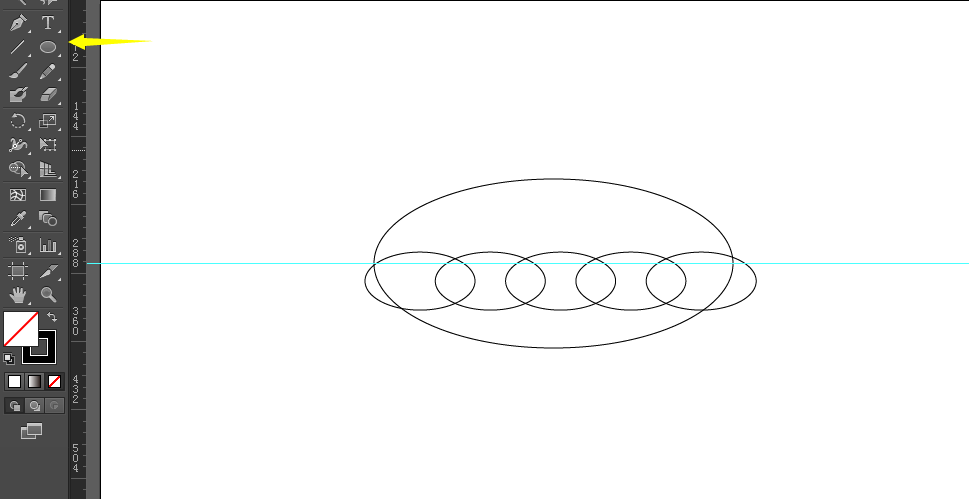
首先编组所有的小圆,然后选中所有的椭圆,再点击大圆使得大圆成为关键对象,然后进行对齐。
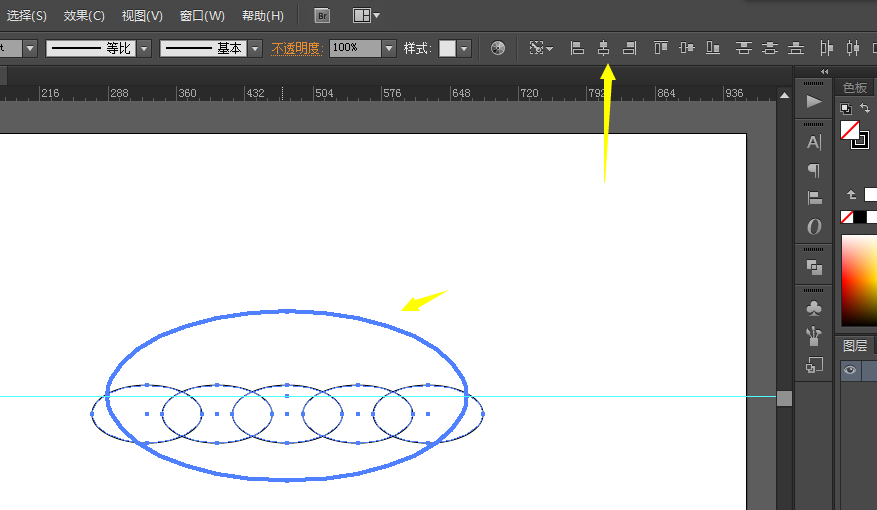
再使用形状生成工具,去掉多余的地方,这样挡雨的部分就出来了。
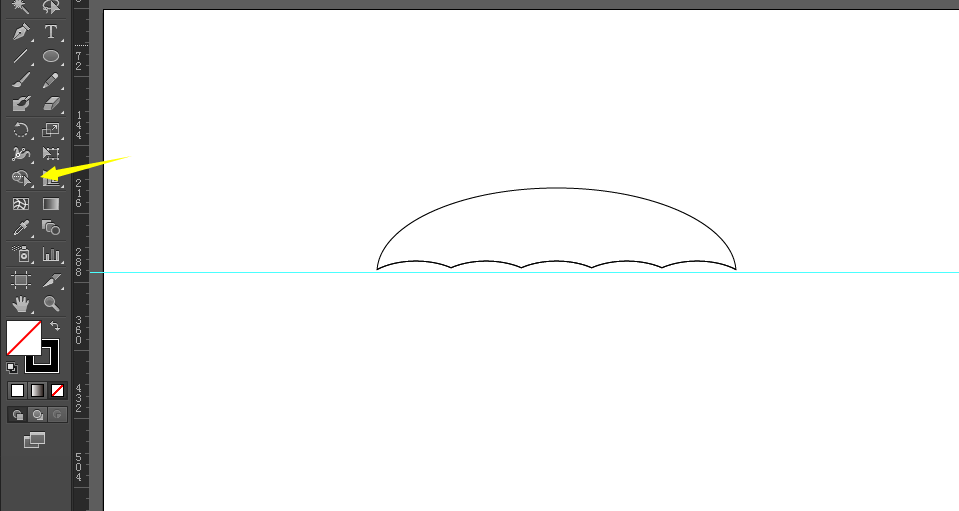
接着用圆角矩形工具画出伞杆,然后对伞杆进行扩张对象。
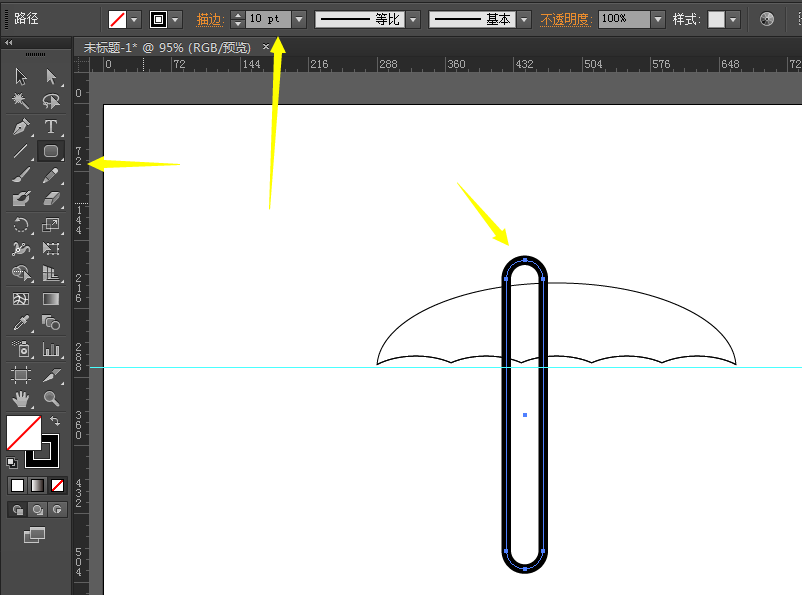
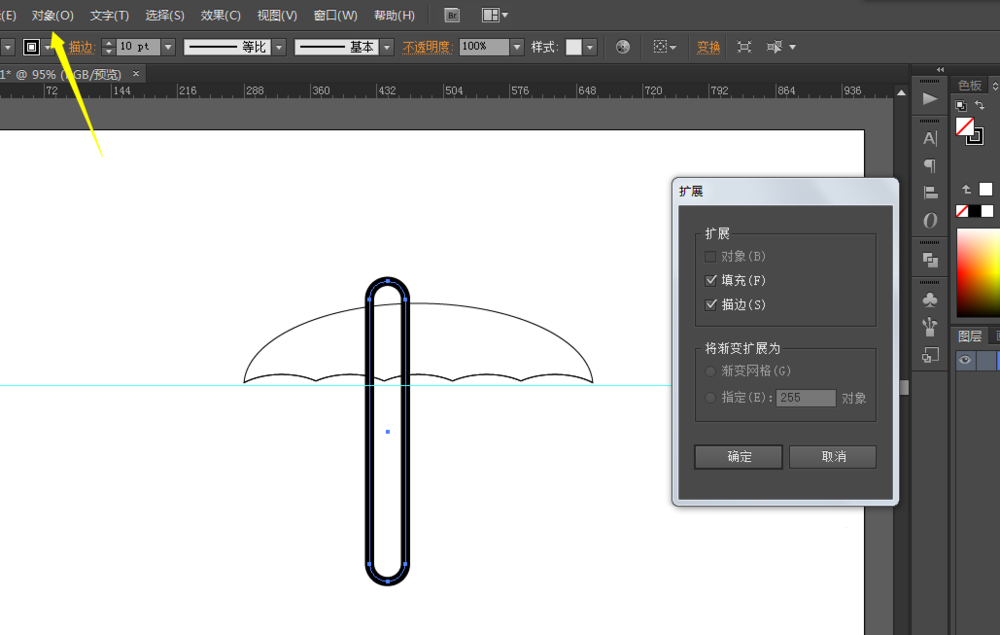
再用橡皮擦工具涂抹掉不需要的部分,这样伞的结构就出来了,再进行填充颜色。
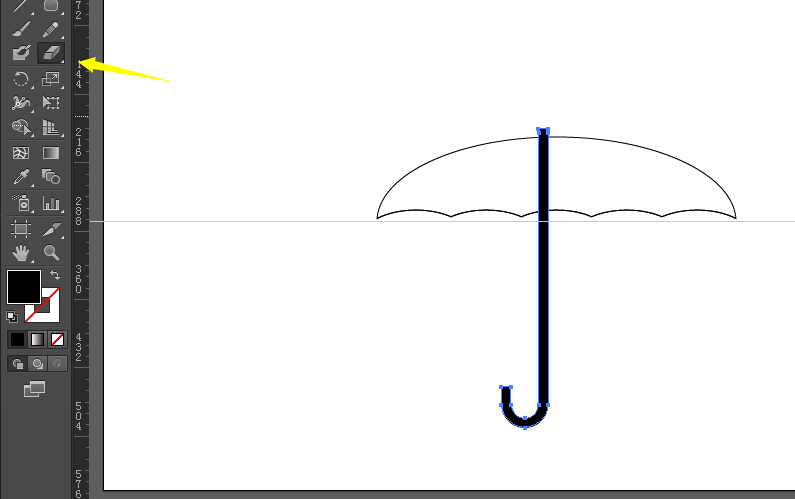
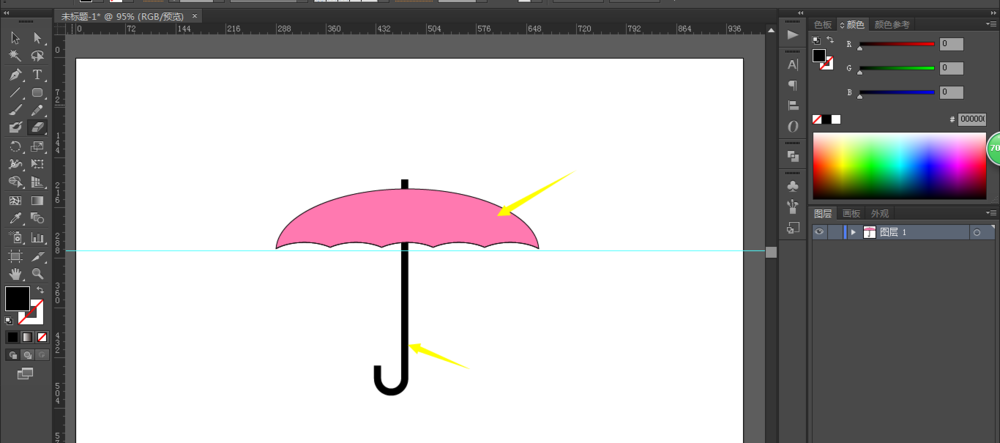
最后我们调整一下各部位的大小,一把小伞就简单地制作出来了。
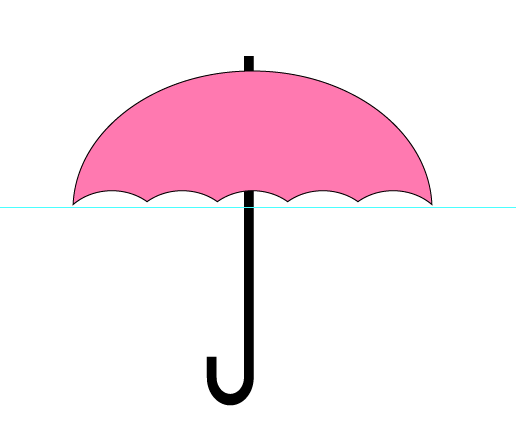
上文讲解的ai手绘一个可爱小雨伞的详细操作方法,应该都学会了吧!








